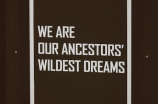Word文档中,页码的设置通常是我们不能忽视的一部分,不同的文档类型页码格式也有所不同。下面为大家详细介绍Word文档页码设置的方法。
一、Word文档页码设置方法
1. 打开你的 Word 文档,首先需要将你的光标定位在你想要插入页码的地方,例如你想将页码插入在页面的页脚。
2. 然后,从页面底部向上翻滚以打开页脚。
3. 激活页脚后在“插入”菜单上单击“页码”按钮。
4. 从菜单中选择你想要的页码样式。选择后,Word 将自动将页码插入文档。
5. Word 默认在每个新文档中都使用阿拉伯数字。但是如果您想使用其他数字格式,请按照以下步骤进行设置:
6. 选择“页码”按钮并选择“格式页码”。
7. 在“格式页码”对话框中,选择数字格式。
8. 单击“开始于”选项卡。
9. 输入将出现在文档中的页码数字(如果您想从以前的数字延续页码,请确保输入正确的数字)。
二、Word文档页码设置的注意事项
1. Word文档页码设置时需要注意不同格式、不同位置的文档页码可能是不同的,因此在设置时需要灵活运用。
2. 在 Word 的某些版本中,为了防止页面号码干扰我们的文本,Word 文档默认在第一页不显示页码。
三、总结
通过上述内容,相信大家已经掌握了Word文档中页码的设置方法和注意事项。在撰写 Word 文档时,灵活设置页码样式将显得尤为重要。